Toko Aplikasi Windows adalah tempat yang tepat untuk mengunduh aplikasi untuk komputer. Namun, banyak pengguna menghadapi masalah saat mengunduh dari toko Windows. Kesalahan 0x8004e108 adalah kesalahan yang tidak memungkinkan pengguna mengunduh dan memperbarui aplikasi mereka, sangat mengganggu ketika Anda benar-benar membutuhkan di beberapa aplikasi tetapi Anda tidak dapat mengunduhnya karena beberapa kesalahan acak. Jangan khawatir, kami telah mengumpulkan beberapa solusi terbaik untuk kesalahan ini, ikuti solusi ini dan Anda dapat mengunduh aplikasi lagi.
Solusi 1 – Setel ulang cache Microsoft Store
Salah satu solusi paling sederhana untuk masalah ini adalah mengatur ulang toko Microsoft sehingga akan memuat lagi dan masalah Anda mungkin hilang. Ikuti langkah-langkah di bawah ini untuk mengatur ulang cache toko Microsoft.
LANGKAH 1: Tekan Windows dan cari wsreset.exe, klik kanan pada hasilnya, dan pilih Jalankan sebagai administrator.
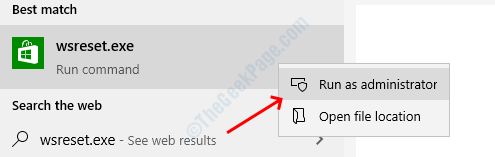
LANGKAH 2: Tekan Iya opsi untuk konfirmasi pengaturan ulang cache toko windows.
Solusi 2 – Jalankan pemecah masalah Windows
Troubleshooter adalah program yang dirancang khusus untuk mendeteksi dan memecahkan kesalahan pada sistem windows. Anda dapat menjalankan pemecah masalah jika Anda menghadapi masalah dengan toko windows. Untuk menjalankan pemecah masalah, ikuti langkah-langkah sederhana ini,
LANGKAH 1: Buka Windows pengaturan dengan menekan Windows + I.
LANGKAH 2: Gulir ke bawah ke yang terakhir dan pilih Pembaruan dan keamanan pilihan.
LANGKAH 3: Di Perbarui dan keamanan, pilih memecahkan masalah dari panel kiri.

LANGKAH 4: Gulir dan temukan Aplikasi Toko Windows di menu pemecah masalah, klik di atasnya lalu pilih Jalankan pemecah masalah.

Program Pemecah Masalah Windows sekarang akan memindai masalah dan secara otomatis menyelesaikannya setelah menemukan beberapa kesalahan. Tutup jendela pemecah masalah setelah menyelesaikan proses dan kemudian periksa apakah Anda sekarang dapat mengunduh aplikasi dari toko windows.
Solusi 3 – Ganti nama folder SoftwareDistribution
Banyak pengguna telah melaporkan bahwa mengubah folder SoftwareDistribution memperbaiki kesalahan 0x8004e108, Anda dapat mengubah judul folder melalui perintah di command prompt.
LANGKAH 1: Tekan tombol jendela tombol, cari cmd, dan tekan enter untuk membuka jendela prompt perintah.

LANGKAH 2: Tempel perintah di bawah ini di jendela prompt perintah dan tekan enter.
pemberhentian bersih WuAuServ

LANGKAH 3: Buka file explorer Windows dan buka jalur yang ditunjukkan di bawah ini atau tempel jalur di bilah alamat.
C:\Windows
LANGKAH 4: Gulir ke bawah dan temukan Distribusi Perangkat Lunak folder, klik kanan padanya, dan pilih ganti nama.
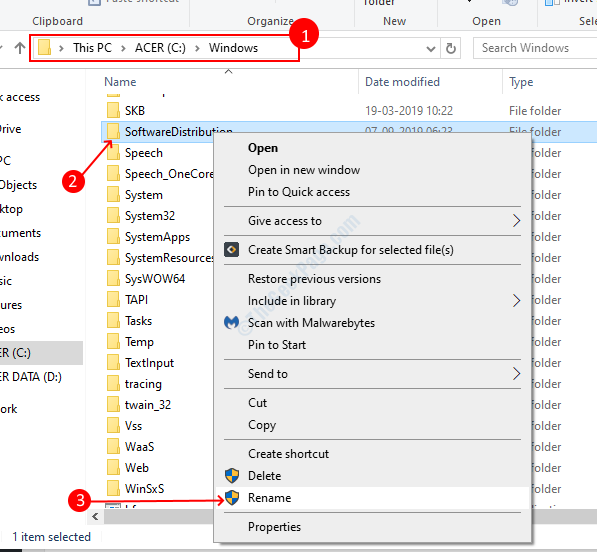
LANGKAH 5: Ketik SDold sebagai nama baru untuk folder tersebut, tutup jendela file explorer setelah berhasil mengganti nama folder.
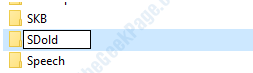
LANGKAH 6: Beralih ke jendela prompt perintah dan rekatkan jendela berikut.
mulai bersih WuAuServ

Itu saja, Anda harus dapat mengunduh aplikasi dari windows store sekarang. Coba metode selanjutnya jika Anda masih mendapatkan kesalahan.
Solusi 4 – Keluar dan masuk lagi ke akun Microsoft Anda
Keluar dari toko Windows membantu banyak orang untuk mengatasi kesalahan ini karena itu mengatur ulang aplikasi toko setelah Anda masuk lagi. Ikuti langkah-langkah di bawah ini untuk log off dan log in lagi.
LANGKAH 1: Buka Microsoft Store dan klik Profilikon di sisi kanan. Pilih keluar pilihan dari menu.
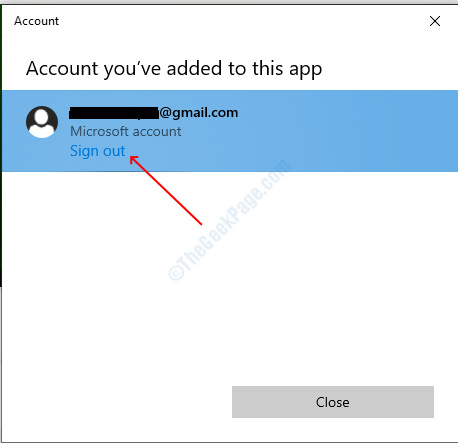
LANGKAH 2: Sekarang, Cari aplikasi yang harus Anda unduh, buka halaman aplikasi, dan klik Dapatkan tombol.

LANGKAH 3: Klik Masuk dari ikon profil, aplikasi Anda akan diunduh sekarang.
Solusi 5 – Matikan server proxy
LANGKAH 1: Buka kotak dialog Run dengan menekan Windows + R, ketik kontrol, dan tekan memasukkan tombol.

LANGKAH 2: Pilih pilihan internet dari jendela panel kontrol.
LANGKAH 3: Pergilah ke koneksi tab dan kemudian klik tombol pengaturan LAN.
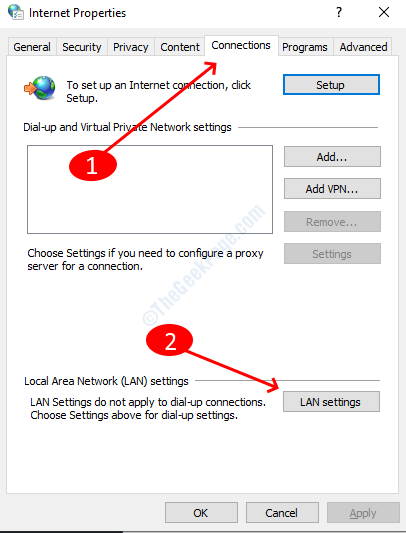
LANGKAH 4: Hapus centang pada kotak centang yang mengatakan gunakan server proxy untuk LAN Anda, klik tombol OK, dan tutup panel kontrol.
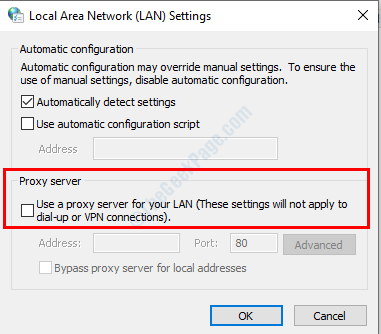
Itu saja, itu harus menyelesaikan masalah Microsoft Store Anda. Jika Anda menghadapi kesulitan dalam mengikuti metode ini, beri tahu kami di komentar.


